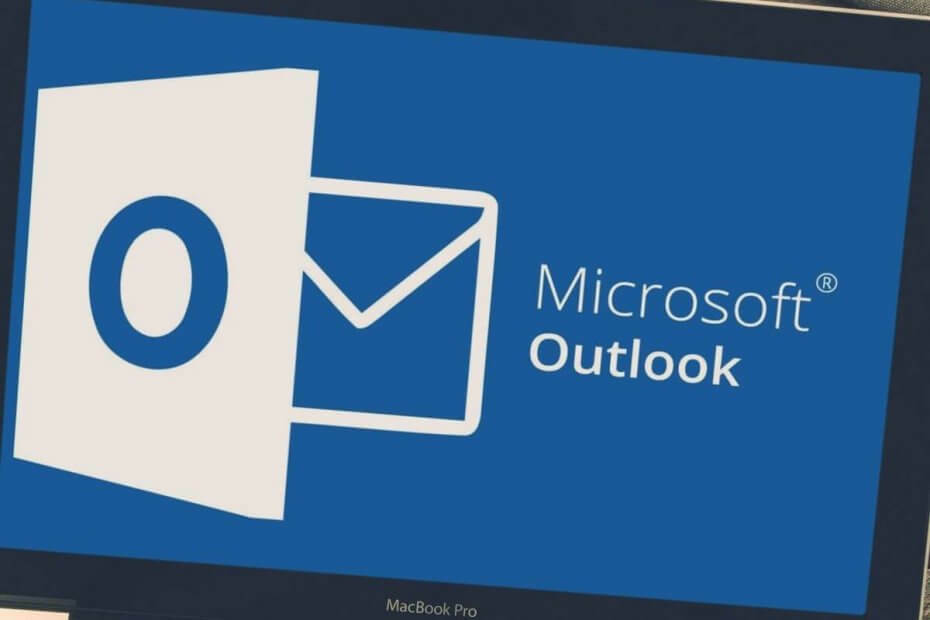
Deze software zorgt ervoor dat uw stuurprogramma's blijven werken en beschermt u zo tegen veelvoorkomende computerfouten en hardwarestoringen. Controleer nu al uw chauffeurs in 3 eenvoudige stappen:
- DriverFix downloaden (geverifieerd downloadbestand).
- Klik Start scan om alle problematische stuurprogramma's te vinden.
- Klik Stuurprogramma's bijwerken om nieuwe versies te krijgen en systeemstoringen te voorkomen.
- DriverFix is gedownload door 0 lezers deze maand.
Uw serverlocatie kon niet worden bepaald. Neem contact op met uw beheerder - dat is een probleem waar je geen onbekende in bent. Wanneer Outlook gebruikers proberen een nieuwe afspraak te maken in Outlook en gaan naar Scheduling Assistant, de Vrij/Bezet-informatie voor andere mensen en kamers is nergens te vinden.
Ze zien in plaats daarvan dit foutbericht over de serverlocatie. Je hebt misschien op en neer gezocht naar een oplossing voor dit probleem, maar je hebt geen antwoord kunnen vinden.
Laat ons je deze keer helpen. Hieronder staan de eenvoudige dingen die u kunt doen om het probleem op te lossen.
Hoe kan ik de serverlocatiefout van Outlook oplossen?
1. Uw Outlook-tijdzone wijzigen
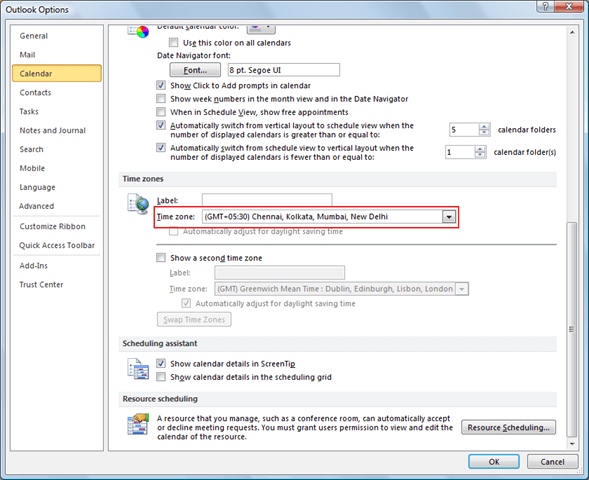
- Klik eerst op de Tabblad Bestand.
- Klik Opties.
- Op de Tabblad Agenda, onder Tijdzones, type A naam voor de huidige tijdzone in de Etikettendoos.
- Dan, in de Lijst met tijdzones, klikt u op de tijdzone die u het liefst gebruikt.
De meeste Outlook-gebruikers ontdekten dat het probleem uit de tijdzone kwam, dus veranderden ze het en werd alles weer normaal.
Houd er rekening mee dat wanneer u de tijdzone-instelling wijzigt, alle Kalender weergaven worden ook bijgewerkt, zodat ze de nieuwe tijdzone weergeven, en alle agenda-items weerspiegelen de nieuwe tijdzone.
Opmerking: Sommige tijdzones hebben geen zomertijdoptie. Wanneer Outlook is ingesteld op een tijdzone die geen rekening houdt met zomertijd, zoals Arizona, kunt u de aanpassing van de zomertijd niet inschakelen.
2. Controleer mogelijke in de cache opgeslagen inloggegevens
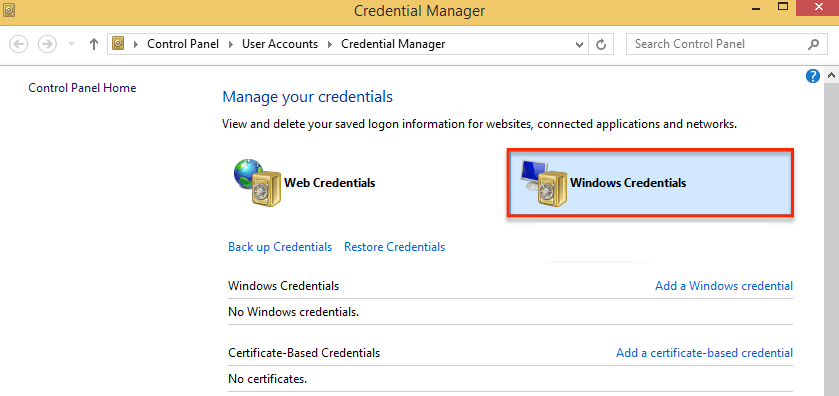
- Ga naar Begin > Controlepaneel > Gebruikersaccounts.
- Klik Referentiebeheer.
- Als Bekijken door ingesteld op Categorie, dan klikken Gebruikersaccounts eerst, gevolgd door Referentiebeheer.
- Zoek de set inloggegevens die een van beide heeft: Outlook of Microsoft Office in de naam.
- Selecteer hiernaast Webreferenties of Windows-referenties om toegang te krijgen tot de inloggegevens die u verder wilt beheren.
- Klik Verwijderen uit Vault of Verwijderen.
- Check in Referentiebeheer om te zien of er inloggegevens in de cache zijn opgeslagen. Zo ja, verwijder ze dan en probeer het opnieuw.
U kunt het Configuratiescherm niet openen? Bekijk deze stapsgewijze handleiding om een oplossing te vinden.
3. Autodiscover-functionaliteit verifiëren
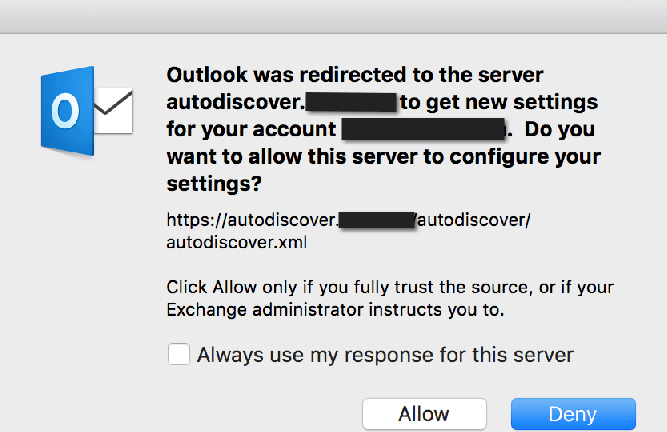
De Autodiscover-functionaliteit lijkt misschien niet belangrijk als alles werkt. Als er echter problemen optreden en de andere stappen voor probleemoplossing niet werken, wilt u hier misschien van dichterbij kijken.
Wanneer de Exchange-informatie van een gebruiker verandert, gebruikt Outlook normaal gesproken de Autodiscover-service om het gebruikersprofiel automatisch opnieuw te configureren. Daarom kunt u ook DNS controleren om er zeker van te zijn dat de Autodiscover-service goed werkt. Dit moet verwijzen naar de Client Access-rolserver.
Heeft u bovenstaande procedures doorlopen? Onthoud dat als u op enig moment een probleem ondervindt met Outlook, aarzel dan niet om contact met ons op te nemen via de opmerkingen hieronder.
Leer in de tussentijd meer tips en trucs voor het oplossen van enkele van de meest voorkomende Outlook-fouten.
LEES VOLGENDE:
- Hoe Outlook-fout 0x8004060c op te lossen?
- Hoe het informatiearchief te repareren kan niet worden geopend Outlook-fout
- FIX: De tijdslimiet voor inloggen is bereikt Outlook-fout
![Hoe verwijderde/gearchiveerde Outlook-berichten te herstellen [Gids]](/f/198f4b37b8048f16c3c2a72f2fc14019.jpg?width=300&height=460)

![Een of meer mappen in uw mailbox met de verkeerde naam [FIX]](/f/35ac22107850fac862a37ed660447b75.webp?width=300&height=460)